PS5快捷键.docx
《PS5快捷键.docx》由会员分享,可在线阅读,更多相关《PS5快捷键.docx(14页珍藏版)》请在冰豆网上搜索。
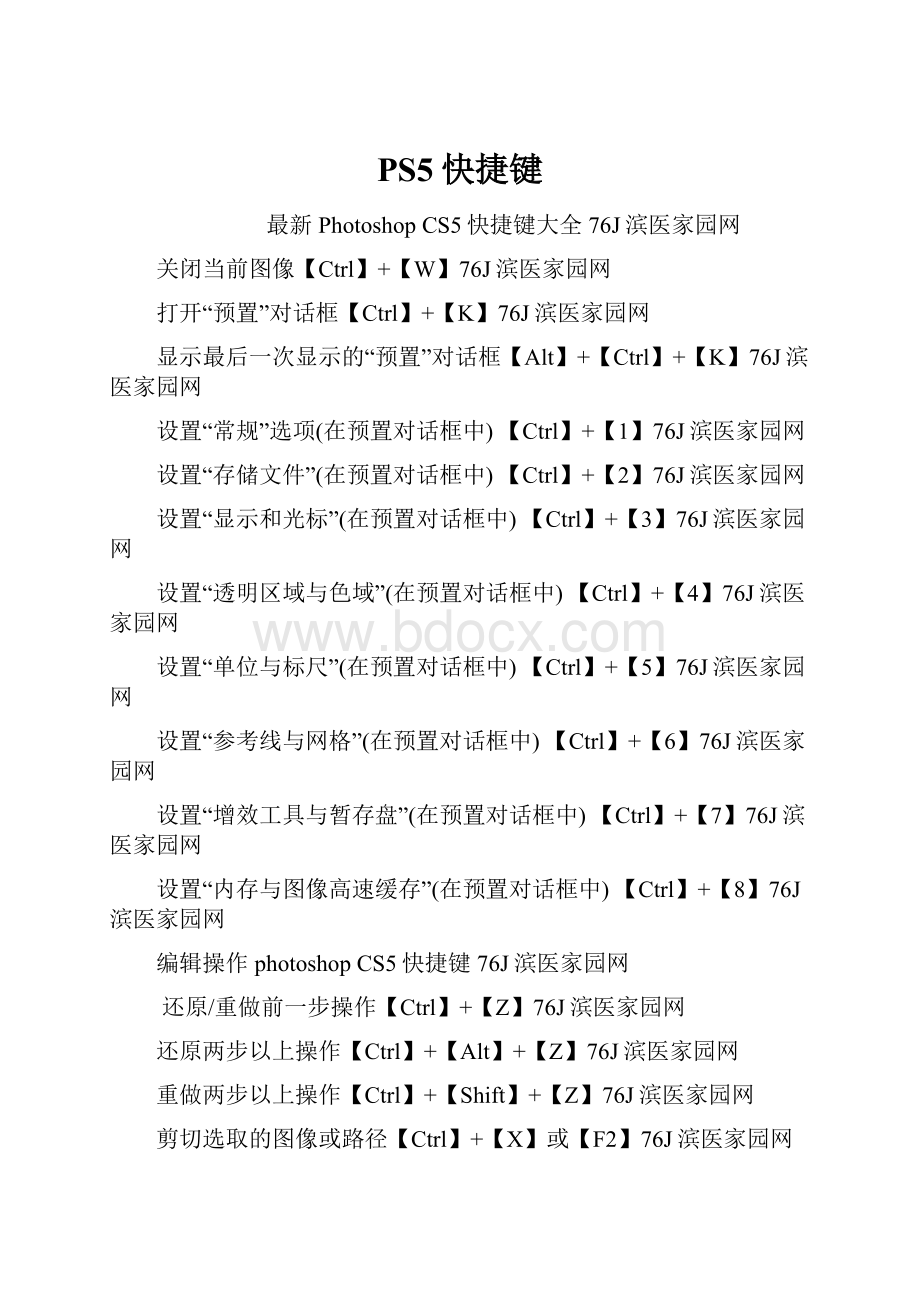
PS5快捷键
最新PhotoshopCS5快捷键大全76J滨医家园网
关闭当前图像【Ctrl】+【W】76J滨医家园网
打开“预置”对话框【Ctrl】+【K】76J滨医家园网
显示最后一次显示的“预置”对话框【Alt】+【Ctrl】+【K】76J滨医家园网
设置“常规”选项(在预置对话框中)【Ctrl】+【1】76J滨医家园网
设置“存储文件”(在预置对话框中)【Ctrl】+【2】76J滨医家园网
设置“显示和光标”(在预置对话框中)【Ctrl】+【3】76J滨医家园网
设置“透明区域与色域”(在预置对话框中)【Ctrl】+【4】76J滨医家园网
设置“单位与标尺”(在预置对话框中)【Ctrl】+【5】76J滨医家园网
设置“参考线与网格”(在预置对话框中)【Ctrl】+【6】76J滨医家园网
设置“增效工具与暂存盘”(在预置对话框中)【Ctrl】+【7】76J滨医家园网
设置“内存与图像高速缓存”(在预置对话框中)【Ctrl】+【8】76J滨医家园网
编辑操作photoshopCS5快捷键76J滨医家园网
还原/重做前一步操作【Ctrl】+【Z】76J滨医家园网
还原两步以上操作【Ctrl】+【Alt】+【Z】76J滨医家园网
重做两步以上操作【Ctrl】+【Shift】+【Z】76J滨医家园网
剪切选取的图像或路径【Ctrl】+【X】或【F2】76J滨医家园网
拷贝选取的图像或路径【Ctrl】+【C】或【F3】76J滨医家园网
拷贝合并层后选取的图像或路径【Ctrl】+【Shift】+【C】76J滨医家园网
将剪贴板的内容粘到当前图形中【Ctrl】+【V】或【F4】76J滨医家园网
将剪贴板的内容粘到选框中,并以展现选框的方式产生遮罩【Ctrl】+【Shift】+【V】76J滨医家园网
将剪贴板的内容粘到选框中,并以隐藏选框的方式产生遮罩【Ctrl】+【Shift】+【Alt】+【V】
按【alt】键不放,复制图层
复制点击物体移动时,按shfit+alt水平移动或垂直移动
Ctrl+shift+z,前进
Shift不放,以15^的角度旋转
Ctrl+中括号键,向下或向上移动图层
裁剪,拉出一个矩形框,点击透视,调整四个外锚点。
回车
画笔笔触大小快捷键【;】
当快捷键不能用时,检查输入法,改成英文模式进行使用快捷键76J滨医家园网
自由变换【Ctrl】+【T】
76J滨医家园网
应用自由变换(在自由变换模式下)【Enter】76J滨医家园网
从中心或对称点开始变换(在自由变换模式下)【Alt】76J滨医家园网
限制(在自由变换模式下)【Shift】76J滨医家园网
扭曲(在自由变换模式下)【Ctrl】76J滨医家园网
取消变形(在自由变换模式下)【Esc】76J滨医家园网
自由变换复制的象素数据【Ctrl】+【Shift】+【T】76J滨医家园网
再次变换复制的象素数据并建立一个副本【Ctrl】+【Shift】+【Alt】+【T】76J滨医家园网
删除选框中的图案或选取的路径【DEL】76J滨医家园网
用前景色填充所选区域或整个图层【Alt】+【BackSpace】或【Alt】+【Del】76J滨医家园网
用背景色填充所选区域或整个图层【Ctrl】+【BackSpace】或【Ctrl】+【Del】76J滨医家园网
弹出“填充”对话框【Shift】+【BackSpace】或【Shift】+【F5】76J滨医家园网
用前景色填充当前层的不透明区域性【Shift】+【Alt】+【Del】76J滨医家园网
用背景色填充当前层的不透明区域性【Shift】+【Ctrl】+【Del】76J滨医家园网
从历史记录中填充【Alt】+【Ctrl】+【Backspace】76J滨医家园网
图像调整photoshopCS5快捷键76J滨医家园网
(按【Alt】不放再选图像调整命令,各选项将以上次使用该命令时的设置值为其缺省值)76J滨医家园网
调整色阶【Ctrl】+【L】(同上【Ctrl】+【Alt】+【L】调整色阶的选项是以历史设置值为缺省值)76J滨医家园网
自动调整色阶【Ctrl】+【Shift】+【L】76J滨医家园网
打开曲线调整对话框【Ctrl】+【M】76J滨医家园网
在所选通道的曲线上添加新的点(‘曲线’对话框中)在图象中【Ctrl】76J滨医家园网
加点按在复合曲线以外的所有曲线上添加新的点(‘曲线’对话框中)【Ctrl】+【Shift】加点按76J滨医家园网
移动所选点(‘曲线’对话框中)【↑】/【↓】/【←】/【→】76J滨医家园网
以10点为增幅移动所选点以10点为增幅(‘曲线’对话框中)【Shift】+【箭头】76J滨医家园网
选择多个控制点(‘曲线’对话框中)【Shift】加点按前移控制点(‘曲线’对话框中)【Ctrl】+【Tab】76J滨医家园网
后移控制点(‘曲线’对话框中)【Ctrl】+【Shift】+【Tab】76J滨医家园网
添加新的点(‘曲线’对话框中)点按网格删除点(‘曲线’对话框中)【Ctrl】加点按点76J滨医家园网
取消选择所选通道上的所有点(‘曲线’对话框中)【Ctrl】+【D】76J滨医家园网
使曲线网格更精细或更粗糙(‘曲线’对话框中)【Alt】76J滨医家园网
加点按网格选择彩色通道(‘曲线’对话框中)【Ctrl】+【~】76J滨医家园网
选择单色通道(‘曲线’对话框中)【Ctrl】+【数字】76J滨医家园网
打开“色彩平衡”对话框【Ctrl】+【B】76J滨医家园网
打开“色相/饱和度”对话框【Ctrl】+【U】76J滨医家园网
全图调整(在色相/饱和度”对话框中)【Ctrl】+【~】76J滨医家园网
只调整红色(在色相/饱和度”对话框中)【Ctrl】+【1】76J滨医家园网
只调整黄色(在色相/饱和度”对话框中)【Ctrl】+【2】76J滨医家园网
只调整绿色(在色相/饱和度”对话框中)【Ctrl】+【3】76J滨医家园网
只调整青色(在色相/饱和度”对话框中)【Ctrl】+【4】76J滨医家园网
只调整蓝色(在色相/饱和度”对话框中)【Ctrl】+【5】76J滨医家园网
只调整洋红(在色相/饱和度”对话框中)【Ctrl】+【6】76J滨医家园网
去色【Ctrl】+【Shift】+【U】76J滨医家园网
反相【Ctrl】+【I】76J滨医家园网
图层操作photoshopCS5快捷键76J滨医家园网
从对话框新建一个图层【Ctrl】+【Shift】+【N】76J滨医家园网
以默认选项建立一个新的图层【Ctrl】+【Alt】+【Shift】+【N】76J滨医家园网
通过拷贝建立一个图层【Ctrl】+【J】76J滨医家园网
通过拷贝建立一个图层并重命名新图层【Ctrl】+【Alt】+【J】76J滨医家园网
通过剪切建立一个图层【Ctrl】+【Shift】+【J】76J滨医家园网
通过剪切建立一个图层并重命名新图层【Ctrl】+【Alt】+【Shift】+【J】76J滨医家园网
与前一图层编组【Ctrl】+【G】76J滨医家园网
取消编组【Ctrl】+【Shift】+【G】76J滨医家园网
向下合并或合并联接图层【Ctrl】+【E】76J滨医家园网
合并可见图层【Ctrl】+【Shift】+【E】76J滨医家园网
盖印或盖印联接图层【Ctrl】+【Alt】+【E】76J滨医家园网
盖印可见图层到当前层【Ctrl】+【Alt】+【Shift】+【E】76J滨医家园网
将当前层下移一层【Ctrl】+【[】76J滨医家园网
将当前层上移一层【Ctrl】+【]】76J滨医家园网
将当前层移到最下面【Ctrl】+【Shift】+【[】76J滨医家园网
将当前层移到最上面【Ctrl】+【Shift】+【]】76J滨医家园网
激活下一个图层【Alt】+【[】76J滨医家园网
激活上一个图层【Alt】+【]】76J滨医家园网
激活底部图层【Shift】+【Alt】+【[】76J滨医家园网
激活顶部图层【Shift】+【Alt】+【]】76J滨医家园网
调整当前图层的透明度(当前工具为无数字参数的,如移动工具)【0】至【9】76J滨医家园网
保留当前图层的透明区域(开关)【/】76J滨医家园网
移去层的效果【Alt】+双击“效果”图标76J滨医家园网
投影效果(在“效果”对话框中)【Ctrl】+【1】76J滨医家园网
内阴影效果(在“效果”对话框中)【Ctrl】+【2】76J滨医家园网
外发光效果(在“效果”对话框中)【Ctrl】+【3】76J滨医家园网
内发光效果(在“效果”对话框中)【Ctrl】+【4】76J滨医家园网
斜面和浮雕效果(在”效果”对话框中)【Ctrl】+【5】76J滨医家园网
应用当前所选效果并使参数可调(在“效果”对话框中)【A】76J滨医家园网
图层混合模式 photoshopCS5快捷键76J滨医家园网
循环选择混合模式【Shift】+【Alt】+【-】或【+】76J滨医家园网
正常【Shift】+【Alt】+【N】76J滨医家园网
阈值(位图模式)【Shift】+【Alt】+【L】76J滨医家园网
溶解【Shift】+【Alt】+【I】76J滨医家园网
背后【Shift】+【Alt】+【Q】76J滨医家园网
清除【Shift】+【Alt】+【R】76J滨医家园网
正片叠底【Shift】+【Alt】+【M】76J滨医家园网
屏幕【Shift】+【Alt】+【S】76J滨医家园网
叠加【Shift】+【Alt】+【O】76J滨医家园网
柔光【Shift】+【Alt】+【F】76J滨医家园网
强光【Shift】+【Alt】+【H】76J滨医家园网
颜色减淡【Shift】+【Alt】+【D】76J滨医家园网
颜色加深【Shift】+【Alt】+【B】76J滨医家园网
变暗【Shift】+【Alt】+【K】76J滨医家园网
变亮【Shift】+【Alt】+【G】76J滨医家园网
差值【Shift】+【Alt】+【E】76J滨医家园网
排除【Shift】+【Alt】+【X】76J滨医家园网
色相【Shift】+【Alt】+【U】76J滨医家园网
饱和度【Shift】+【Alt】+【T】76J滨医家园网
颜色【Shift】+【Alt】+【C】76J滨医家园网
光度【Shift】+【Alt】+【Y】76J滨医家园网
去色海棉工具+【Shift】+【Alt】+【J】76J滨医家园网
加色海棉工具+【Shift】+【Alt】+【A】76J滨医家园网
暗调减淡/加深工具+【Shift】+【Alt】+【W】76J滨医家园网
中间调减淡/加深工具+【Shift】+【Alt】+【V】76J滨医家园网
高光减淡/加深工具+【Shift】+【Alt】+【Z】76J滨医家园网
选择功能 photoshopCS5快捷键76J滨医家园网
全部选取【Ctrl】+【A】76J滨医家园网
取消选择【Ctrl】+【D】76J滨医家园网
恢复最后的那次选择【Ctrl】+【Shift】+【D】76J滨医家园网
羽化选择【Ctrl】+【Alt】+【D】或【Shift】+【F6】76J滨医家园网
反向选择【Ctrl】+【Shift】+【I】或【Shift】+【F7】76J滨医家园网
路径变选区数字键盘的【Enter】(V6.0后变成了【Ctrl】+数字键盘的【Enter】)76J滨医家园网
载入选区【Ctrl】+点按图层、路径、通道面板中的缩约图76J滨医家园网
载入对应单色通道的选区【Ctrl】+【Alt】+【数字】76J滨医家园网
滤镜photoshopCS5快捷键76J滨医家园网
按上次的参数再做一次上次的滤镜【Ctrl】+【F】76J滨医家园网
退去上次所做滤镜的效果【Ctrl】+【Shift】+【F】76J滨医家园网
重复上次所做的滤镜(可调参数)【Ctrl】+【Alt】+【F】76J滨医家园网
选择工具(在“3D变化”滤镜中)【V】76J滨医家园网
立方体工具(在“3D变化”滤镜中)【M】76J滨医家园网
球体工具(在“3D变化”滤镜中)【N】76J滨医家园网
柱体工具(在“3D变化”滤镜中)【C】76J滨医家园网
轨迹球(在“3D变化”滤镜中)【R】76J滨医家园网
全景相机工具(在“3D变化”滤镜中)【E】76J滨医家园网
视图操作photoshopCS5快捷键76J滨医家园网
显示彩色通道【Ctrl】+【~】76J滨医家园网
显示对应的单色通道【Ctrl】+【数字】76J滨医家园网
显示复合通道【~】以CMYK方式预览(开关)【Ctrl】+【Y】76J滨医家园网
打开/关闭色域警告【Ctrl】+【Shift】+【Y】76J滨医家园网
放大视图【Ctrl】+【+】76J滨医家园网
缩小视图【Ctrl】+【-】76J滨医家园网
放大视图并适应视窗【Ctrl】+【Alt】+【+】76J滨医家园网
缩小视图并适应视窗【Ctrl】+【Alt】+【-】76J滨医家园网
满画布显示【Ctrl】+【0】或双击抓手工具76J滨医家园网
实际象素显示【Ctrl】+【Alt】+【0】或双击缩放工具76J滨医家园网
工具箱(多种工具共用一个快捷键的可同时按【Shift】加此快捷键选取)76J滨医家园网
矩形、椭圆选框工具【M】76J滨医家园网
裁剪工具【C】76J滨医家园网
移动工具【V】76J滨医家园网
套索、多边形套索、磁性套索【L】76J滨医家园网
魔棒工具【W】76J滨医家园网
喷枪工具【J】76J滨医家园网
画笔工具【B】76J滨医家园网
像皮图章、图案图章【S】76J滨医家园网
历史记录画笔工具【Y】76J滨医家园网
像皮擦工具【E】76J滨医家园网
铅笔、直线工具【N】76J滨医家园网
模糊、锐化、涂抹工具【R】76J滨医家园网
减淡、加深、海棉工具【O】76J滨医家园网
钢笔、自由钢笔、磁性钢笔【P】76J滨医家园网
添加锚点工具【+】76J滨医家园网
删除锚点工具【-】76J滨医家园网
直接选取工具【A】76J滨医家园网
文字、文字蒙板、直排文字、直排文字蒙板【T】76J滨医家园网
度量工具【U】76J滨医家园网
直线渐变、径向渐变、对称渐变、角度渐变、菱形渐变【G】76J滨医家园网
油漆桶工具【K】76J滨医家园网
吸管、颜色取样器【I】76J滨医家园网
抓手工具【H】76J滨医家园网
缩放工具【Z】76J滨医家园网
默认前景色和背景色【D】76J滨医家园网
切换前景色和背景色【X】76J滨医家园网
切换标准模式和快速蒙板模式【Q】76J滨医家园网
标准屏幕模式、带有菜单栏的全屏模式、全屏模式【F】76J滨医家园网
临时使用移动工具【Ctrl】76J滨医家园网
临时使用吸色工具【Alt】76J滨医家园网
临时使用抓手工具【空格】76J滨医家园网
打开工具选项面板【Enter】76J滨医家园网
快速输入工具选项 photoshopCS5快捷键76J滨医家园网
(当前工具选项面板中至少有一个可调节数字)【0】至【9】76J滨医家园网
循环选择画笔【[】或【]】76J滨医家园网
选择第一个画笔【Shift】+【[】76J滨医家园网
选择最后一个画笔【Shift】+【]】76J滨医家园网
建立新渐变(在”渐变编辑器”中)【Ctrl】+【N】76J滨医家园网
文件操作 photoshopCS5快捷键76J滨医家园网
新建图形文件【Ctrl】+【N】76J滨医家园网
用默认设置创建新文件【Ctrl】+【Alt】+【N】76J滨医家园网
打开已有的图像【Ctrl】+【O】76J滨医家园网
打开为...【Ctrl】+【Alt】+【O】76J滨医家园网
关闭当前图像【Ctrl】+【W】76J滨医家园网
保存当前图像【Ctrl】+【S】76J滨医家园网
另存为...【Ctrl】+【Shift】+【S】76J滨医家园网
存储副本【Ctrl】+【Alt】+【S】76J滨医家园网
页面设置【Ctrl】+【Shift】+【P】76J滨医家园网
打印【Ctrl】+【P】76J滨医家园网
打开“预置”对话框【Ctrl】+【K】76J滨医家园网
显示最后一次显示的“预置”对话框【Alt】+【Ctrl】+【K】76J滨医家园网
设置“常规”选项(在预置对话框中)【Ctrl】+【1】76J滨医家园网
设置“存储文件”(在预置对话框中)【Ctrl】+【2】76J滨医家园网
设置“显示和光标”(在预置对话框中)【Ctrl】+【3】76J滨医家园网
设置“透明区域与色域”(在预置对话框中)【Ctrl】+【4】76J滨医家园网
设置“单位与标尺”(在预置对话框中)【Ctrl】+【5】76J滨医家园网
设置“参考线与网格”(在预置对话框中)【Ctrl】+【6】76J滨医家园网
设置“增效工具与暂存盘”(在预置对话框中)【Ctrl】+【7】76J滨医家园网
设置“内存与图像高速缓存”(在预置对话框中) 【Ctrl】+【8】76J滨医家园网
photoshopCS5快捷键76J滨医家园网
F1-帮助76J滨医家园网
F2-剪切76J滨医家园网
F3-拷贝76J滨医家园网
F4-粘贴76J滨医家园网
F5-隐藏/显示画笔面板76J滨医家园网
F6-隐藏/显示颜色面板76J滨医家园网
F7-隐藏/显示图层面板76J滨医家园网
F8-隐藏/显示信息面板76J滨医家园网
F9-隐藏/显示动作面板76J滨医家园网
F12-恢复76J滨医家园网
Shift+f5-填充76J滨医家园网
Shift+f6-羽化76J滨医家园网
Shift+f7-选择→反选76J滨医家园网
ctrl+h-隐藏选定区域76J滨医家园网
ctrl+d-取消选定区域76J滨医家园网
ctrl+w-关闭文件76J滨医家园网
ctrl+Q-退出Photoshop76J滨医家园网
Esc-取消操作76J滨医家园网
photoshopCS5快捷键76J滨医家园网
矩形、椭圆选框工具【M】76J滨医家园网
裁剪工具【C】76J滨医家园网
移动工具【V】76J滨医家园网
套索、多边形套索、磁性套索【L】76J滨医家园网
魔棒工具【W】76J滨医家园网
喷枪工具【J】76J滨医家园网
画笔工具【B】76J滨医家园网
像皮图章、图案图章【S】76J滨医家园网
历史记录画笔工具【Y】76J滨医家园网
像皮擦工具【E】76J滨医家园网
铅笔、直线工具【N】76J滨医家园网
模糊、锐化、涂抹工具【R】76J滨医家园网
减淡、加深、海棉工具【O】76J滨医家园网
钢笔、自由钢笔、磁性钢笔【P】76J滨医家园网
添加锚点工具【+】76J滨医家园网
删除锚点工具【-】76J滨医家园网
直接选取工具【A】76J滨医家园网
文字、文字蒙板、直排文字、直排文字蒙板【T】76J滨医家园网
度量工具【U】76J滨医家园网
直线渐变、径向渐变、对称渐变、角度渐变、菱形渐变【G】76J滨医家园网
油漆桶工具【K】76J滨医家园网
吸管、颜色取样器【I】76J滨医家园网
抓手工具【H】76J滨医家园网
缩放工具【Z】76J滨医家园网
默认前景色和背景色【D】76J滨医家园网
切换前景色和背景色【X】76J滨医家园网
切换标准模式和快速蒙板模式【Q】76J滨医家园网
标准屏幕模式、带有菜单栏的全屏模式、全屏模式【F】76J滨医家园网
临时使用移动工具【Ctrl】76J滨医家园网
临时使用吸色工具【Alt】76J滨医家园网
临时使用抓手工具【空格】76J滨医家园网
打开工具选项面板【Enter】76J滨医家园网
快速输入工具选项(当前工具选项面板中至少有一个可调节数字)【0】至【9】76J滨医家园网
循环选择画笔【[】或【]】76J滨医家园网
选择第一个画笔【Shift】+【[】76J滨医家园网
选择最后一个画笔【Shift】+【]】76J滨医家园网
建立新渐变(在”渐变编辑器”中)【Ctrl】+【N】